Descrição
Emitindo uma remessa através do módulo Financeiro no sistema BRConselhos.
Caminho
Módulo ‘Financeiro‘ > Página ‘Integração Bancária‘ > Guia ‘Remessa’
Passo a passo
1. Clique no botão ‘Novo’.

2. Informe o Tipo de Remessa
3. Informe um ou mais filtros, neste caso vamos utilizar o campo ‘Pessoa’ e ‘Tipo Lançamento’.
4. Selecionar o ‘Títulos para envio’ neste caso “Envio de títulos e cancelamento de títulos”.
5. Selecione a ‘Carteira de Cobrança’.
6. Selecione a opção de ‘Nosso número’, neste caso ‘Não Gerar’ pois, o boleto foi gerado na posição financeira e entregue ao profissional,
desta forma, o nosso número já foi gerado.
7. Preencha o máximo de arquivos por remessa.
8.Clique em ‘Gerar’.
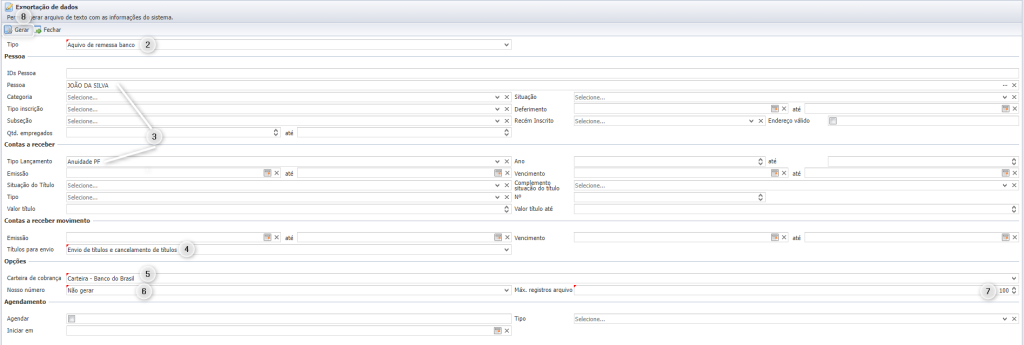
9. Após clicar em gerar, o sistema vai apresentar a mensagem de conclusão, ou, dependendo da quantidade de registros apresentará a mensagem informativa de agendamento do processamento da remessa. Clicar em ‘Ok’.
10, Após dar Ok na mensagem poderá clicar em ‘Fechar‘ na tela e visualizar a remessa gerada na aba ‘Remessa‘. Caso o processo tenha sido agendamento poderá levar alguns minutos para conclusão e apresentação da remessa.
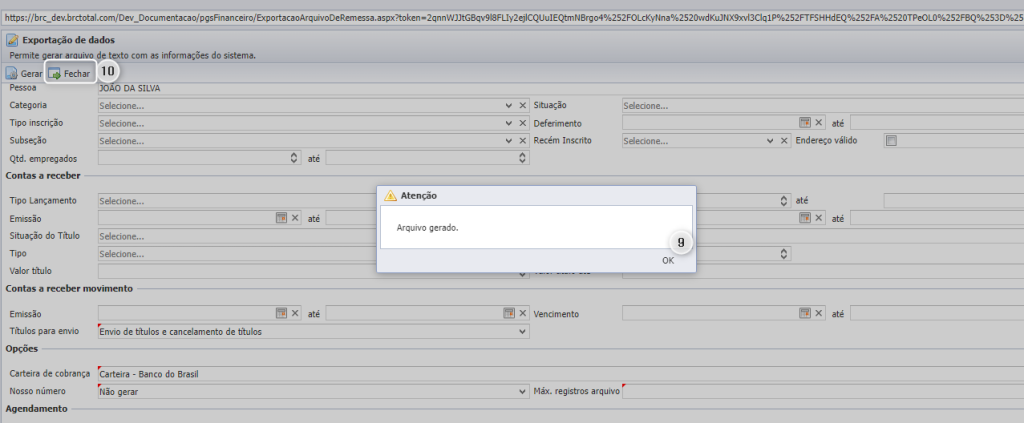
11. Para realizar a baixa do arquivo basta selecionar o hiperlink no registro, desta forma, o sistema realizara o download automático.

Vídeo demonstrativo
Descrição dos campos do filtro de remessa
1.Tipo: Tipo de Remessa – Opção 1 – Arquivo de remessa banco
Opção 2 – Carnê
Opção 3 – Carnê com títulos agrupados
Pessoa
Obs.: este manual foi desenvolvido utilizando as configurações de interface padrão do sistema BRConselhos, sendo assim esta interface poderá apresentar diferenças na quantidade e nomenclatura de campos para determinados conselhos.

